FLStudioの使い方 便利なControl Surfaceの解説
Chillout with Beats の管理人 yosi です。
多分ですが殆どの方はControl Surfaceって使っていないように思います。
ただこれ知っておくと結構便利なんです。
この記事を読むと以下の内容を理解出来ます。
・Control Surfaceのコントローラーの作り方
・Control Surfaceにパラメータの割当方
Control Surfaceとは何?
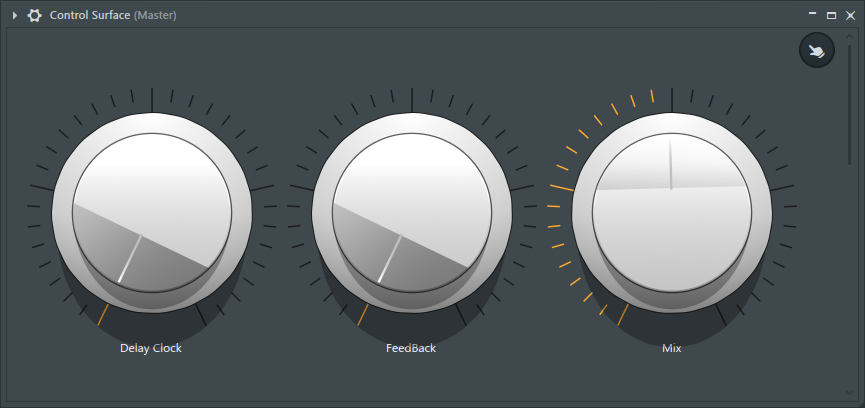
そもそもControl Surfaceとは?って話ですが、
要はPatcherのSurface部分のみを取り出したものです。
使い方はミキサーでControl Surfaceを読み込みます。
(場所はどこでも構いませんが、マスターは避けましょう)
何が出来るかと言うと
・コントローラーにパラメータを複数割当が出来る
・割当可能範囲の調整が出来る
・コントローラーもオートメーションが出来る
1つずつ解説していきます。
コントローラーの見た目をカスタマイズが出来る
各コントローラは見た目をカスタマイズ可能です。
例えば以下の様にノブであれば以下の様に結構な量のプリセットが存在します。
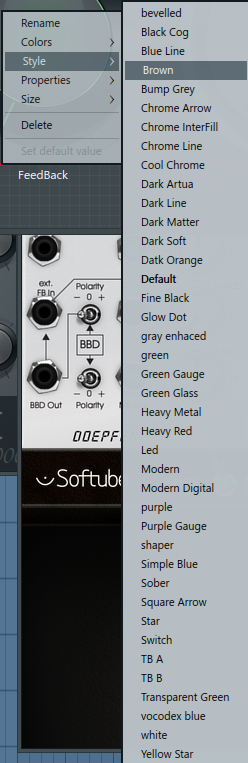
ここから選ぶだけで以下の様な見た目にする事が出来ます。
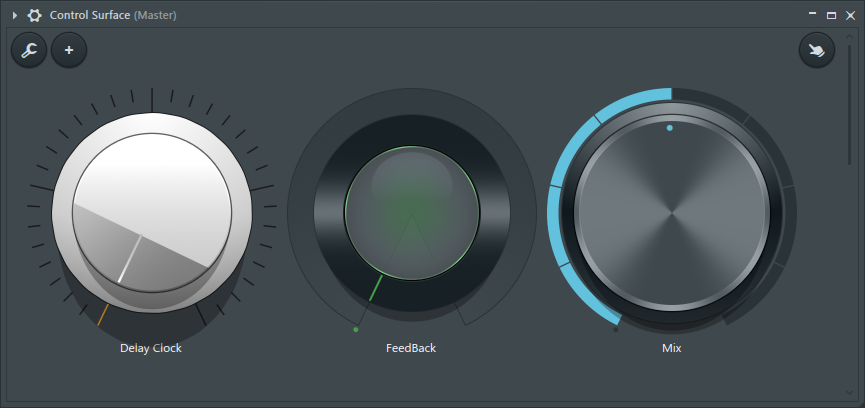
またコントローラーの種類は以下の様に色々選べます。
主にOn/Off系とパラメータ変更系に分かれます。
On/Offは1と0の切り替えです。
特に難しい事は無いかと思います。
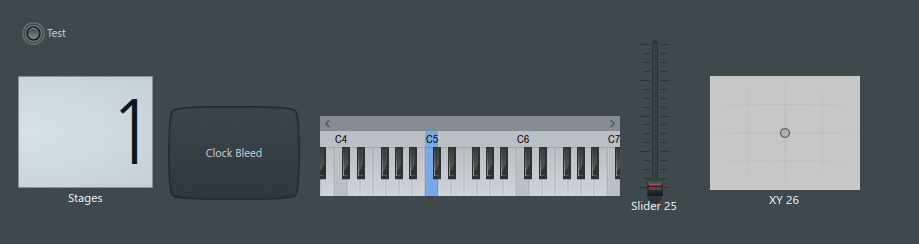
コントローラーにパラメータを複数割当が出来る
要は1つのコントローラーを使ってシンセやエフェクトのパラメータを同時に操る事が出来ます。
以下の例ではCutoffとResonanceを1つのノブで動かしています。
そしてResonanceは反転して値を受け取る設定をしています。
(ノブが最小で最大の値となる)
割当可能範囲の調整が出来る
先ほどの例でResonanceは反転して値を受け取るようにしていましたが、その範囲の設定も出来ます。
以下の例ではResonanceの最小値を20%になるように調整しました。
コントローラーもオートメーションが出来る
当然ながらこのコントローラーもオートメーション可能です。
単純に右クリックから「Create automation clip」です。
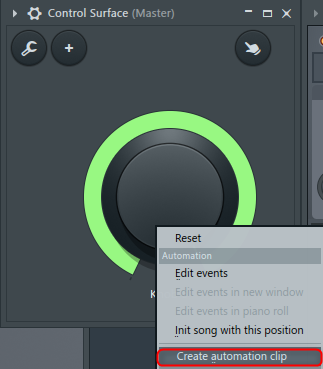
Control Surfaceのコントローラーの作り方
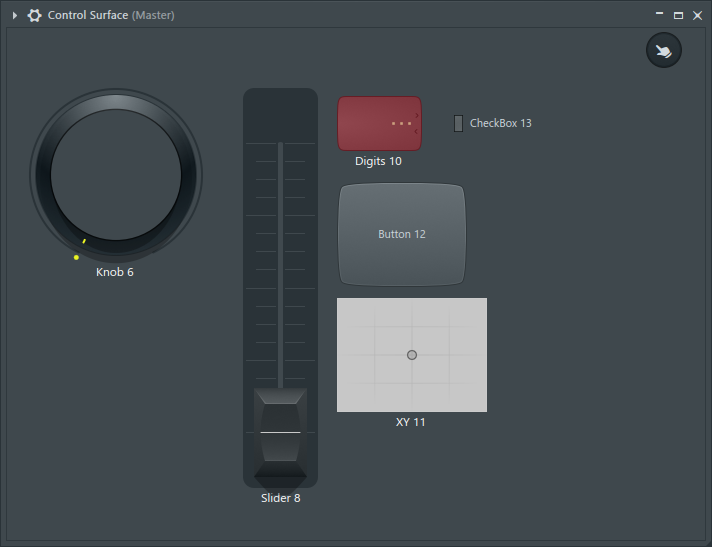
作り方は簡単です。
右クリックで「Knob」や「Slider」の中から選ぶだけです。
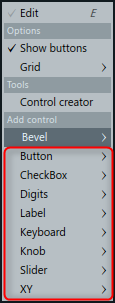
追加したら、コントローラー毎に多少異なりますが、設定を変更出来ます。
ノブの場合は以下の設定を変更出来ます。
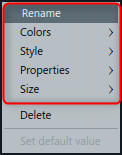
基本名前の通りで簡単なので、「Properties」だけピックアップして解説します。
「Properties」で変更出来る内容は以下の通りです。
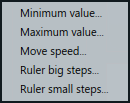
・Minimum value:最小値を決めます。FLStudioは0~1が通常使われています。最大値を80%にしたい場合は「0.8」を指定します。
Maximum value:最大値を決めます。最小値と同様の考え方です。最小値を20%としたい場合は「0.2」を設定します。
Move speed:コントローラーを動かした際の動くスピードです。初期値は「2730」です。最小は「0」で動きません。最大は「65536」です。特に不都合無ければ初期値で良いです。
Ruler big steps:大きいメモリの分割数を決めます。(動画参照)
Ruler small steps:小さいメモリの分割数を決めます。(動画参照)
Rulerのstepsは少し詳しく解説します。
まずメモリのあるスタイルで無いと効果がありません。
以下の図は「Big steps」が「10」で「Small steps」が「2」です。
ノブの稼働範囲(0~1)が10等分されます。(Big steps)

さらに10等分された後、2等分されているわけです。(Small steps)

追加した状態だとエディットモードですので、編集が終わったらスパナアイコンをクリックします。
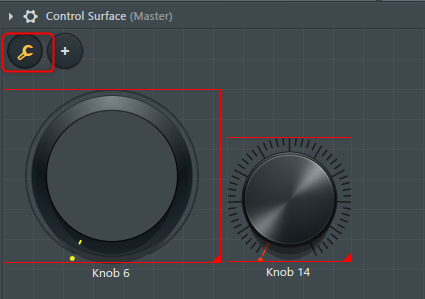
Control Surfaceにパラメータの割当方
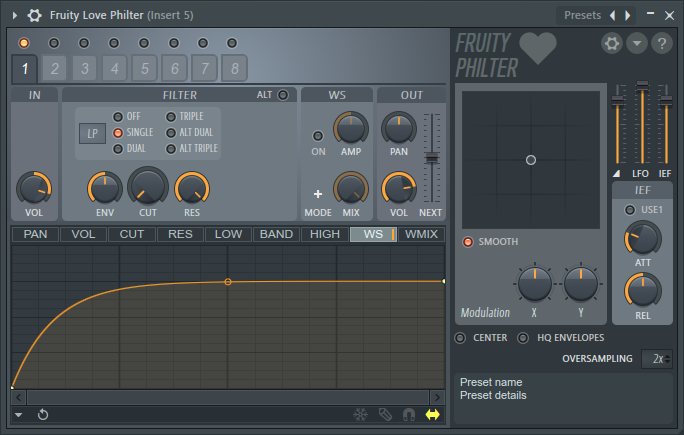
FLStudio付属とサードパーティ製でやり方が異なりますので、両方解説します。
まず最初に以下の様に2つコントローラーを作っておきます。
「Knob」、「Checkbox」です。
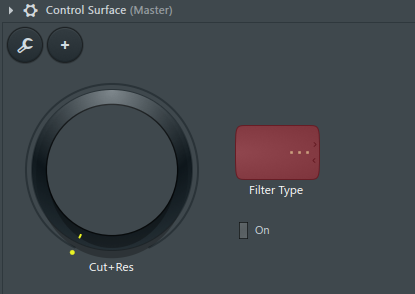
名前も付けておくと楽です。
右クリックから「Rename」です。
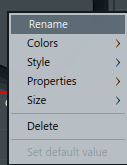
FLStudio付属プラグインのパラメータの割当る方法
「Fruity Love Philter」を例に解説します。
「Cutoff」と「Resonance」をノブに割り当てます。
「Cutoff」の上で右クリックから「Link to controller」をクリックします。
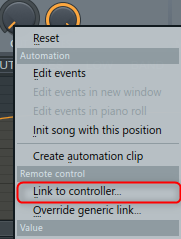
以下の画面が表示されますので、「Internal controller」から「Surface – Cut+Res」を選択します。(ここに表示される名前はRenameで付けた名前が表示されます。)
「Accept」をクリックして閉じます。
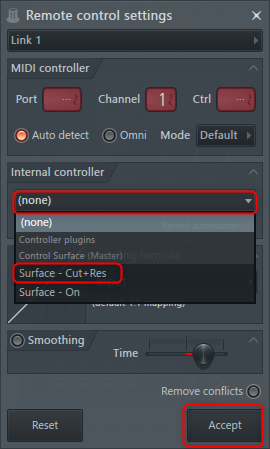
次に「Resonance」ノブの上で右クリックから「Link to controller」をクリックします。
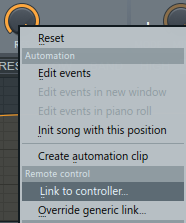
先ほどと同様「Internal controller」から「Surface – Cut+Res」を選択します。
これはSurfaceの1つのノブに「Cutoff」と「Resonance」を割当ています。
ここでは先程とは異なり、「Mapping formula」の▼から「Inverted」を選択します。
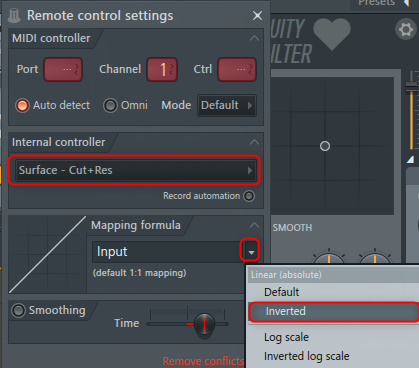
これは「Resonance」はノブが最大値の時にパラメータは最小になるようにしています。
ここでノブを動かして「Surface」のノブを動かしてみて下さい。
以下のようにちゃんと連動して動いていれば上手く設定出来ています。
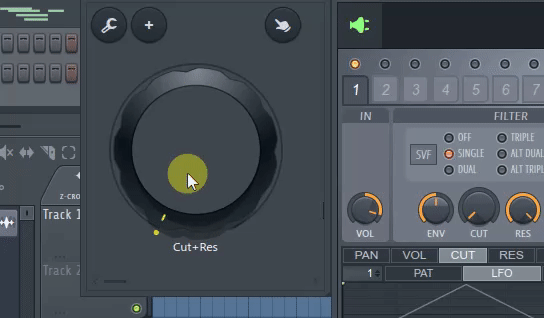
次にエフェクト自体のOn/Offを設定します。
歯車アイコンをクリックして右側の「On」で右クリックから「Link to controller」をクリックします。
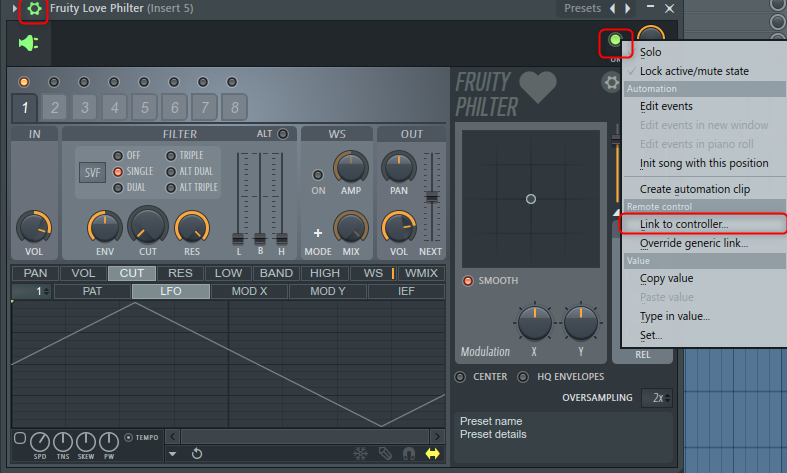
これだけです。
あとは動作確認をしてみて下さい。
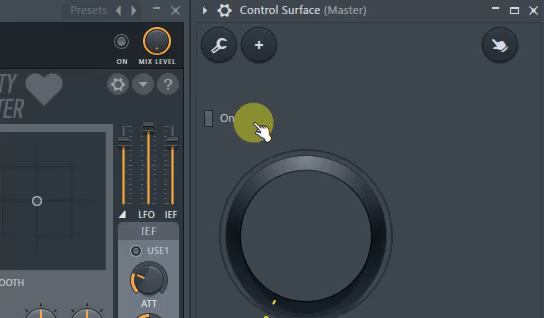
サードパーティ製プラグインのパラメーターを割り当てる方法
殆ど同じなので、やり方だけ解説に留めます。
プラグインを開き、左上の▼から「Browse parameters」をクリックします。
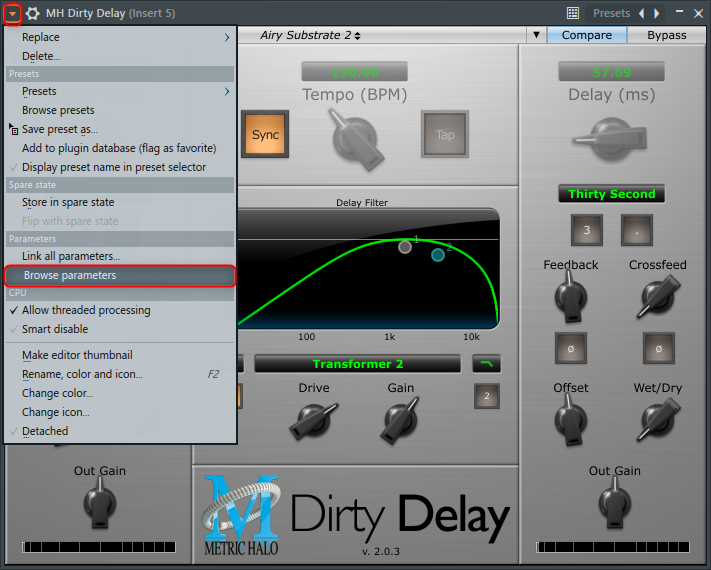
ブラウザにずらっと割当可能なパラメータのリストが並んでいます。
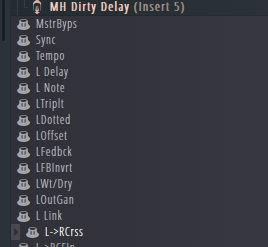
ここで割り当てたいパラメーターを動かします。
するとそのパラメーターのリスト上の位置にフォーカスが当たります。
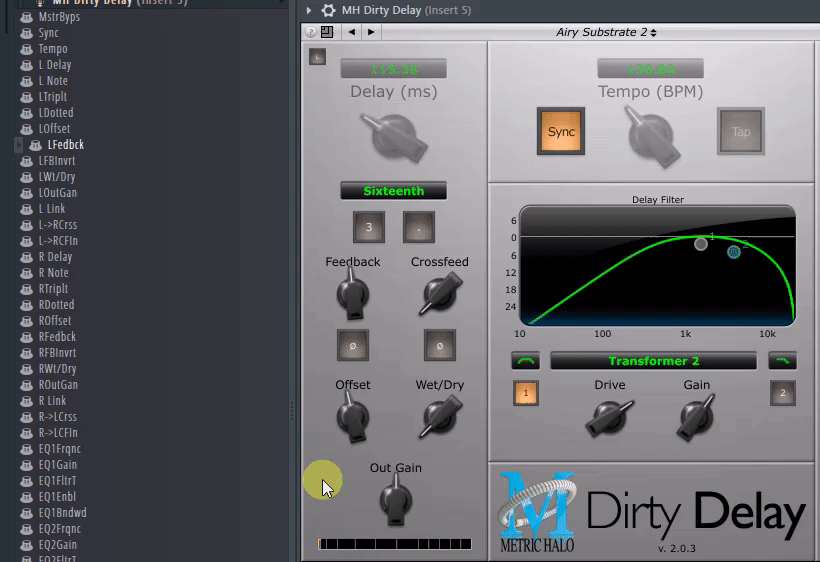
あとは右クリックから「Link to controller」をクリックして割り当てたいコントローラーを選択するだけです。
FLStudioの使い方 便利なControl Surfaceの解説まとめ
使い方次第ではかなり便利な機能だと思います。
個人的にはMH Dirty Delayって前に無料で貰ったけどパラメーターが左右リンクしなくて動かすの面倒で使ってなかったんです。
しかしこのSurfaceを使えば色々解決ですね。



コメント
いやー本当にためになります。FLstudioの教本は全部持っているのですが、yosiさんのサイトが一番マニアックなネタや使える情報が多くて助かります。
記事をまとめてKindle ダイレクト・パブリッシングで出したりはしないんですか?
そういって頂けると本当にうれしいです!
マニアック過ぎてどうかと思う時もあるのですが、私自身が欲しかった情報をどんどん発信しています。
Kindleと言う考えはなかったです。
ありがとうございます、少し調べてみます。
こんにちは
日本でControl Surfaceの情報が少なくて大変ありがたいです。
質問なのですが、
一度リンクさせたパラメータを手動で触ってしまうとリンクが解除されるようなのですが、解決策はないでしょうか?
こんにちは。
お役に立てて良かったです。
リンクさせたパラメータは手動で触ると解除されたように見えますが、一度停止ボタンをクリックする等するとまた復活します。
もし見当違いな回答をしてしまっている場合はもご指摘下さい。
ありがとうございます!
パーフェクツな回答でございました。。そんな簡単なことに3日ほど躓いておりました。
詳しい人に聞くもんですね 応援してます!
解決して良かったです!
応援ありがとうございます。
FLStudioの記事も増やしていくのでまた遊びに来てください。